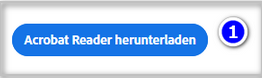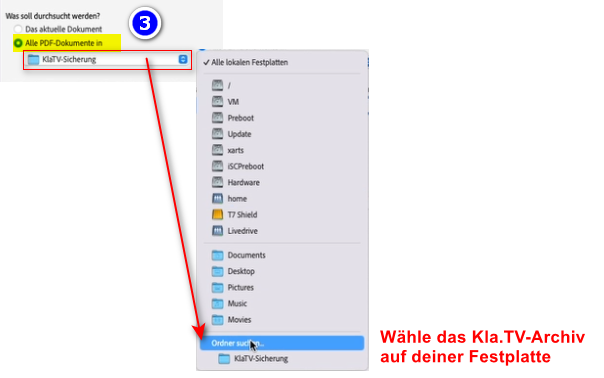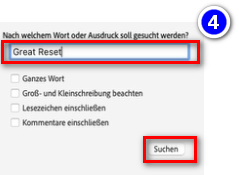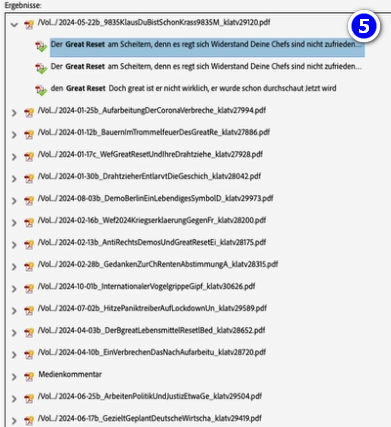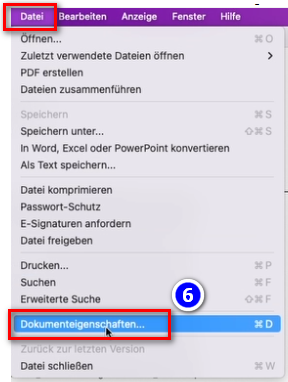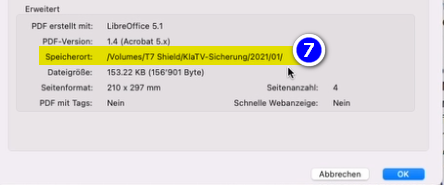KlaTV'yi sunucu erişimi üzerinden yedekleme - Güvenli arşivde arama
Bu makalede neler öğreneceksiniz?
Eğer arama yapamıyorsanız bir arşiv ne işe yarar ki? Bu makalede, kayıtlı arşivinizde nasıl arama yapacağınızı öğreneceksiniz.
Video talimatları: (2 dk.)
Yazılı talimatlar:
1. Önemli bilgiler:
- Bilgisayarınızda ücretsiz Adobe Acrobat Reader'ın yüklü olduğundan emin olun. Eğer yoksa, buradan indirebilirsiniz: https://get.adobe.com/de/reader/
- ALTERNATİF olarak, Foxit PDF Reader gibi başka bir PDF okuyucu da kullanabilirsiniz (aşağıdaki talimatlar Adobe Acrobat Reader'a atıfta bulunur. Bu prensip devredilebilir).
- Arşivinizde anahtar kelimeler vb. aramak için, tüm PDF belgelerini arşivinize indirmiş olmanız gerekir. (Bunu nasıl yapacağınızı şu makalede öğrenebilirsiniz: buraya tıklayın → Birden fazla kalitede indirme, örneğin PDF
2. Arşivde arama yapın:
- Arşivinizdeki bir ❶ PDF dosyasını sağ tıklayarak açın → Birlikte aç → Adobe Acrobat
- Menü çubuğu → ❷ Dosya → Gelişmiş Arama
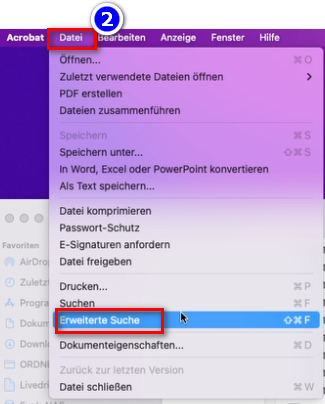
- ❸ "Ne aranacak" → "Tüm yerel sabit diskler" öğelerine tıklayın ve "Klasör seç…" seçeneğine gidin → Kla.TV arşivini seçin
- İstediğiniz arama terimini ❹ "Hangi kelime veya terim aranmalı?" alanına girin (örn. Great Reset) → "Ara" üzerine tıklayın
- ❺ Örneğin "Great Reset" terimini içeren tüm belgeler (Kla.tv programlarını) görüntülenir.
- ❻ Bu Kla.tv yayınının nereye kaydedildiğini bilmek istiyorsanız: İstediğiniz belgeyi açın → Menü çubuğu → Dosya → Belge özellikleri
- ❼ Depolama konumu yoluna tıklayın, klasör doğrudan açılacak ve istenen Kla.tv yayını işaretlenecektir.